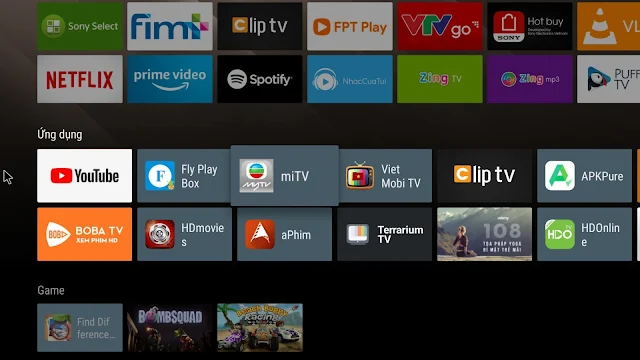Giới Thiệu
Smart TV không chỉ là một thiết bị xem truyền hình truyền thống mà còn là một nền tảng giải trí đa phương tiện, cho phép người dùng cài đặt và sử dụng các ứng dụng tương tự như trên điện thoại thông minh hoặc máy tính bảng. Việc cài đặt APK (Android Package Kit) trên Smart TV giúp người dùng mở rộng thêm các tính năng và ứng dụng mà có thể không có sẵn trên cửa hàng ứng dụng của TV. Bài viết này sẽ hướng dẫn chi tiết cách tải và cài đặt ứng dụng APK trên Smart TV.
1. Tìm Hiểu Về APK Và Smart TV
1.1. APK Là Gì?
- APK (Android Package Kit) là định dạng file sử dụng để phân phối và cài đặt ứng dụng trên hệ điều hành Android.
- APK chứa tất cả các yếu tố cần thiết để một ứng dụng chạy trên Android.
1.2. Smart TV Là Gì?
- Smart TV là loại TV có tích hợp kết nối Internet và các tính năng thông minh như lướt web, xem video trực tuyến, sử dụng ứng dụng và nhiều tính năng khác.
- Hệ điều hành phổ biến trên Smart TV bao gồm Android TV, Tizen (Samsung), WebOS (LG), và một số hệ điều hành khác.
2. Lợi Ích Của Việc Cài Đặt Ứng Dụng APK Trên Smart TV
2.1. Mở Rộng Tính Năng Của TV
- Truy cập vào nhiều ứng dụng và dịch vụ không có sẵn trên cửa hàng ứng dụng của TV.
- Sử dụng các ứng dụng từ bên thứ ba để tối ưu hóa trải nghiệm giải trí.
2.2. Tự Do Tùy Chỉnh
- Tùy chỉnh TV theo nhu cầu cá nhân bằng cách cài đặt các ứng dụng yêu thích.
- Sử dụng các phiên bản ứng dụng mới nhất hoặc phiên bản cũ hơn nếu cần thiết.
3. Các Bước Tải Và Cài Đặt Ứng Dụng APK Trên Smart TV
3.1. Bước 1: Cho Phép Cài Đặt Ứng Dụng Từ Nguồn Không Xác Định
- Vào phần "Cài đặt" trên Smart TV.
- Chọn "Bảo mật và hạn chế" hoặc "Bảo mật".
- Bật tùy chọn "Nguồn không xác định" để cho phép cài đặt ứng dụng từ nguồn bên ngoài.
3.2. Bước 2: Tải File APK
- Sử dụng trình duyệt web trên Smart TV hoặc máy tính để tải file APK từ các nguồn đáng tin cậy như APKMirror, APKPure.
- Chuyển file APK vào USB nếu tải từ máy tính.
3.3. Bước 3: Cài Đặt File APK Trên Smart TV
- Kết nối USB chứa file APK vào Smart TV.
- Mở trình quản lý tệp tin (File Manager) trên Smart TV.
- Tìm đến file APK trong USB và nhấp để bắt đầu quá trình cài đặt.
- Xác nhận cài đặt và chờ quá trình hoàn tất.
3.4. Bước 4: Mở Và Sử Dụng Ứng Dụng
- Sau khi cài đặt xong, mở ứng dụng từ menu ứng dụng trên Smart TV.
- Đăng nhập và thiết lập ứng dụng theo yêu cầu.
4. Lưu Ý Khi Cài Đặt Ứng Dụng APK
4.1. Chọn Nguồn Tải APK Đáng Tin Cậy
- Tránh tải APK từ các trang web không rõ nguồn gốc để đảm bảo an toàn cho TV.
- Sử dụng các trang web uy tín như APKMirror, APKPure để tải file APK.
4.2. Kiểm Tra Tương Thích
- Đảm bảo file APK tải về tương thích với phiên bản hệ điều hành của Smart TV.
- Kiểm tra thông tin ứng dụng trước khi tải và cài đặt.
4.3. Cập Nhật Ứng Dụng
- Thường xuyên kiểm tra và cập nhật ứng dụng để đảm bảo hiệu suất và bảo mật.
5. Các Ứng Dụng APK Phổ Biến Cho Smart TV
5.1. Kodi
- Ứng dụng giải trí đa phương tiện cho phép xem phim, nghe nhạc, và nhiều nội dung khác.
5.2. VLC Media Player
- Trình phát video mạnh mẽ hỗ trợ nhiều định dạng file.
5.3. Sideload Launcher
- Ứng dụng giúp quản lý và mở các ứng dụng cài đặt qua APK trên Android TV.
5.4. Spotify
- Ứng dụng nghe nhạc trực tuyến phổ biến với hàng triệu bài hát.
5.5. ES File Explorer
- Trình quản lý tệp tin đa năng giúp quản lý và điều hướng các file trên Smart TV.
Kết Luận
Việc cài đặt ứng dụng APK trên Smart TV mở ra nhiều khả năng và tính năng mới, giúp người dùng tận hưởng trải nghiệm giải trí đa dạng hơn. Tuy nhiên, việc tải và cài đặt APK cần được thực hiện cẩn thận từ các nguồn đáng tin cậy để đảm bảo an toàn và hiệu suất cho thiết bị. Bằng cách làm theo các bước hướng dẫn chi tiết, bạn có thể dễ dàng mở rộng tính năng và tận dụng tối đa Smart TV của mình.